Pripremni rad
TP-Link N300 je klasa mrežne opreme koja se sastoji od nekoliko modela ovog proizvođača, pa ćemo kao primjer u ovom članku uzeti samo jedan uređaj s najnovijim firmware-om. Prije pokretanja konfiguracije usmjerivač mora biti povezan s računalom, jer bez toga ulaz u web sučelje neće biti dostupan. Za detaljne upute za povezivanje pogledajte drugi tematski članak na našoj web stranici na donjoj poveznici.
Više detalja: Spajanje usmjerivača na računalo

Prije nastavka interakcije s Keeneticem, posvetite neko vrijeme konfiguriranju mrežnih parametara operativnog sustava. Sve što trebate jest osigurati da se IP adresa i DNS poslužitelji dobivaju automatski: otvorite svojstva mrežnog adaptera i tamo pronađite odgovarajuću stavku. O promjeni svojstava pročitajte u nastavku.
Više detalja: Postavke mreže Windows
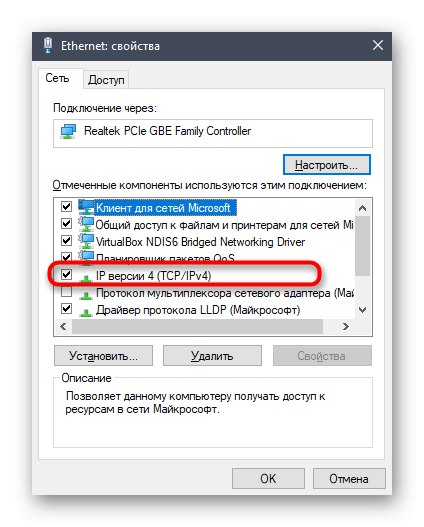
Prijavite se na web sučelje
Dotaknimo se odvojeno teme ulaska u web sučelje. Za sve usmjerivače TP-Link ova se operacija izvodi na isti način, stoga za rješavanje trenutnog problema predlažemo da pročitate zasebni univerzalni priručnik na našoj web stranici klikom na sljedeću vezu.
Više detalja: Prijavite se na web sučelje TP-Link usmjerivača
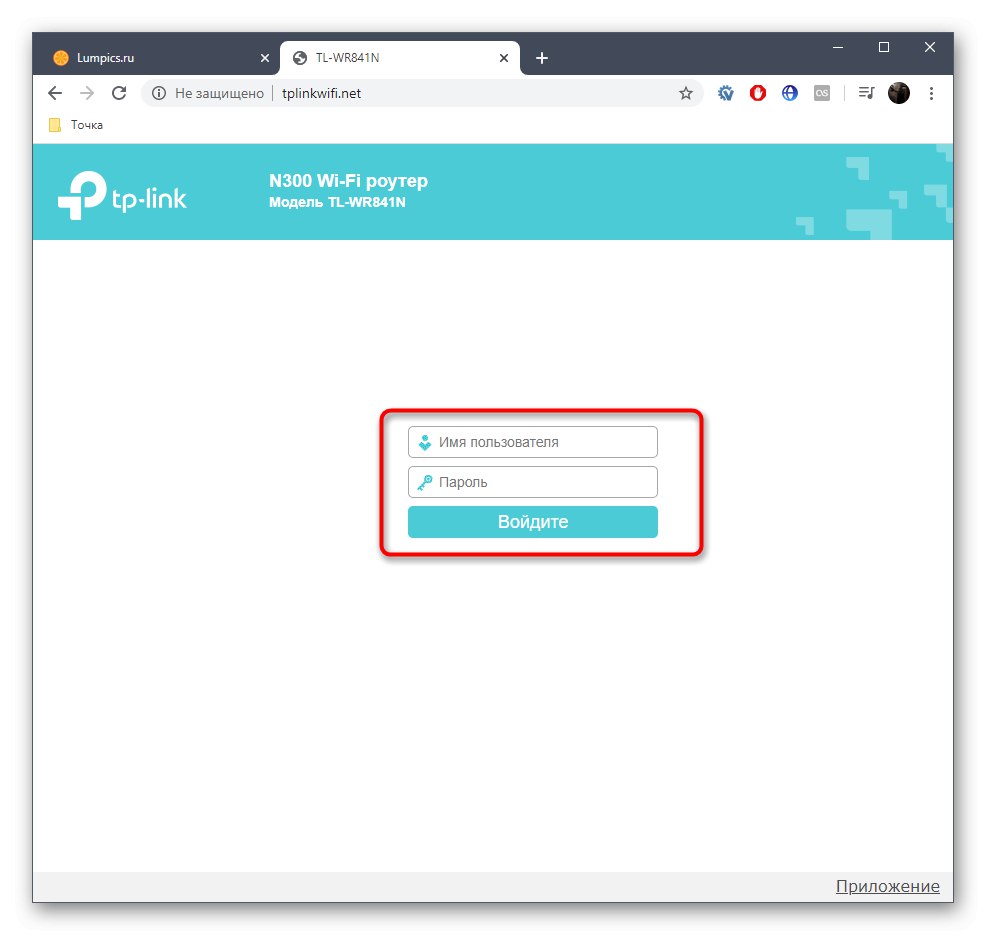
Brzo postavljanje
Uzmimo operaciju brze konfiguracije u zasebnom odjeljku, jer će se čarobnjak prisutan u web sučelju svidjeti mnogim korisnicima. Prisutnost takvog modula omogućit će vam da postavite osnovne parametre ožičene mreže i Wi-Fi-ja u nekoliko minuta, što se radi na sljedeći način:
- Nakon uspješne autorizacije kroz lijevu ploču odaberite "Brzo postavljanje".
- Pogledajte prozor dobrodošlice i kliknite na "Unaprijediti".
- Pri odabiru vrste načina rada usmjerivača, zaustavite se na opciji "Bežični ruter"ako ćete izvoditi standardni postupak konfiguracije.
- Vrsta WAN veze konfigurira se popunjavanjem prikazane tablice. Odaberite svoju državu, grad i davatelja internetskih usluga. Tada započinje najvažniji trenutak: izbor vrste WAN veze. Morat ćete potražiti upute od davatelja usluga, pročitati dokumentaciju ili se obratiti tehničkoj podršci kako biste saznali koji protokol treba navesti i koje parametre za njega postaviti.
- Ako iz tablice nisu pronađene odgovarajuće opcije, označite posebno označenu liniju i nastavite dalje s ručnim postavljanjem svih postavki.
- Ako trebate klonirati MAC adresu tako da se umjesto fizičkog identifikatora usmjerivača koristi MAC računala, svakako navedite ovu stavku.
- Slijedi postavljanje bežične mreže. Odaberite joj ime, postavite preporučeni tip zaštite i smislite lozinku od najmanje osam znakova. Ako mrežu ostavite otvorenom, imajte na umu da se tada apsolutno svaki korisnik unutar radijusa pokrivenosti Wi-Fi-om može s njom povezati.
- Pregledajte promjene koje napravite i primijenite ih ako ste sa svime zadovoljni. Možete se vratiti nekoliko koraka natrag u slučaju da trebate promijeniti stanje bilo koje stavke.
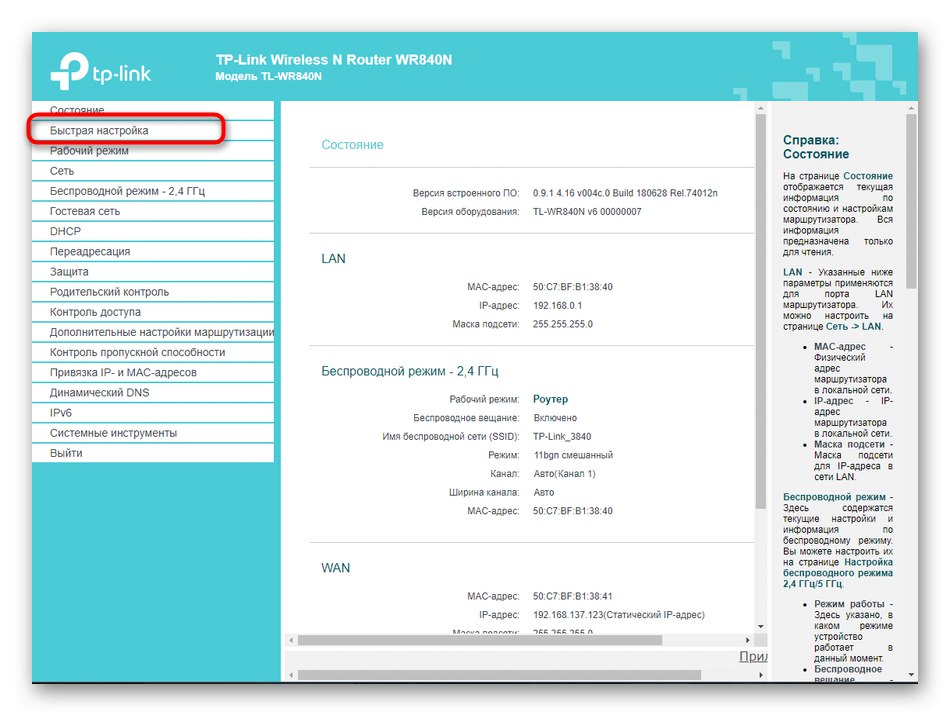
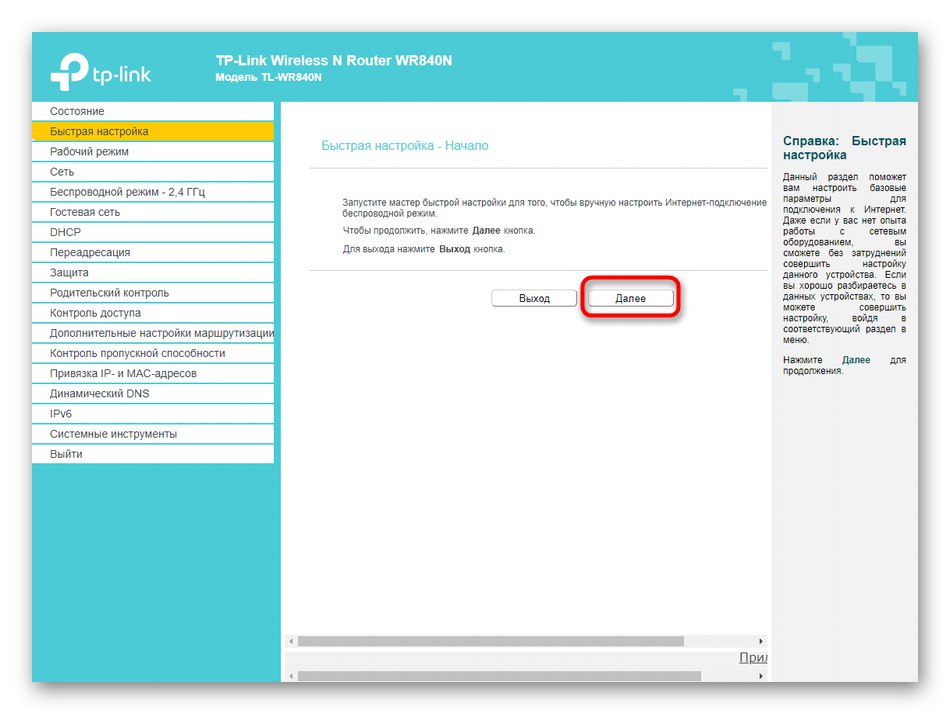
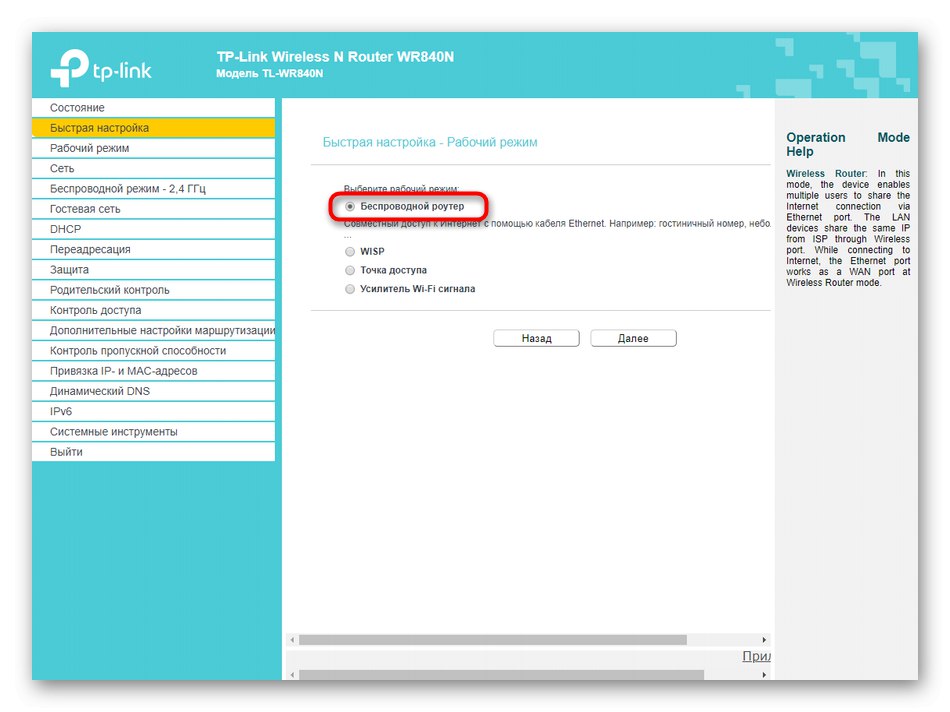

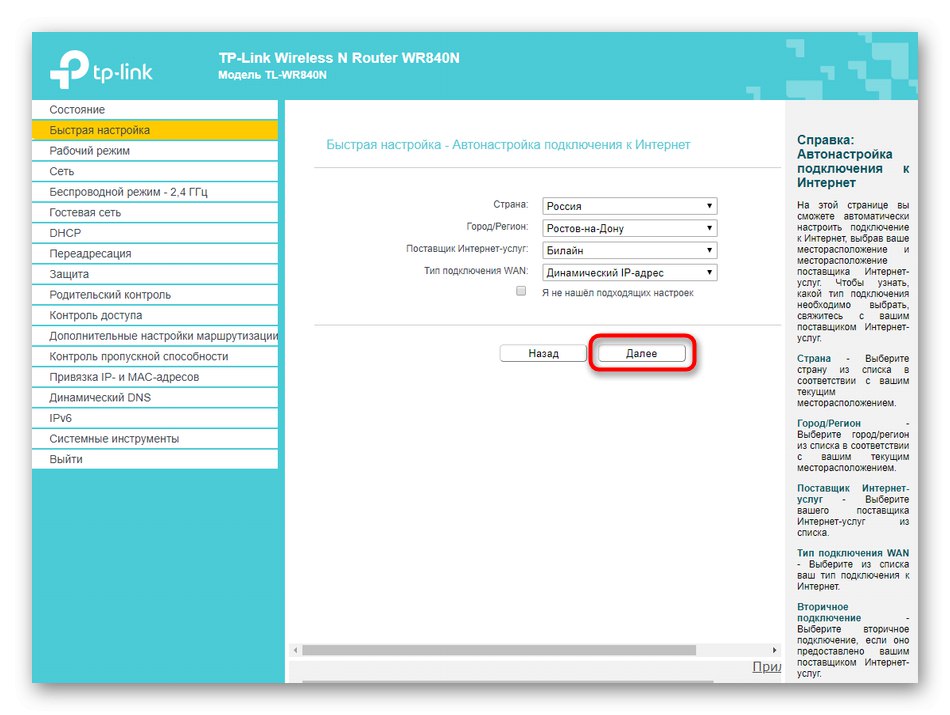

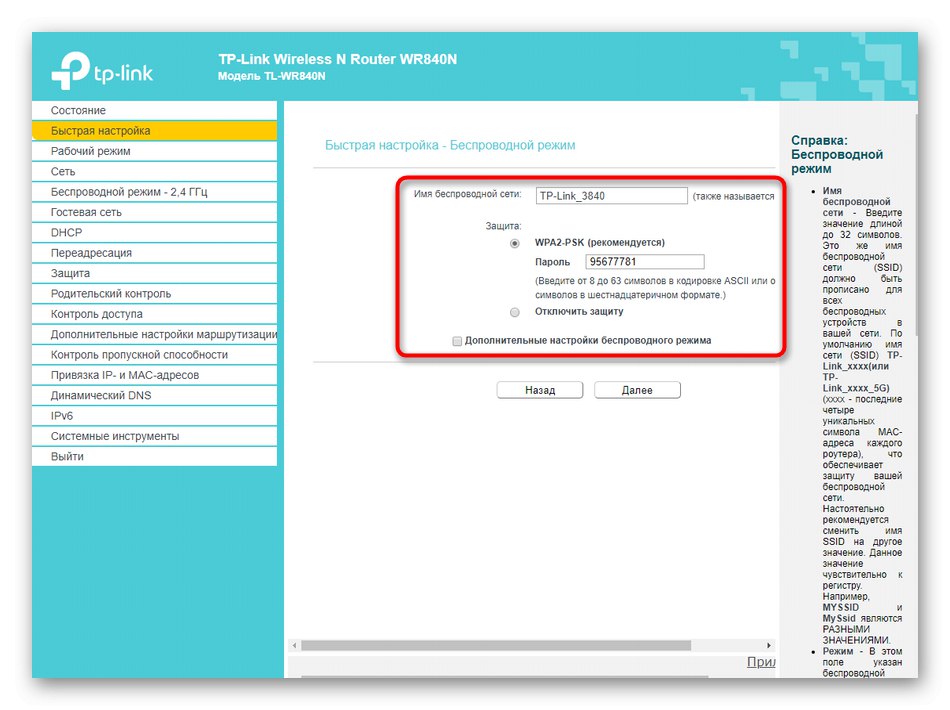
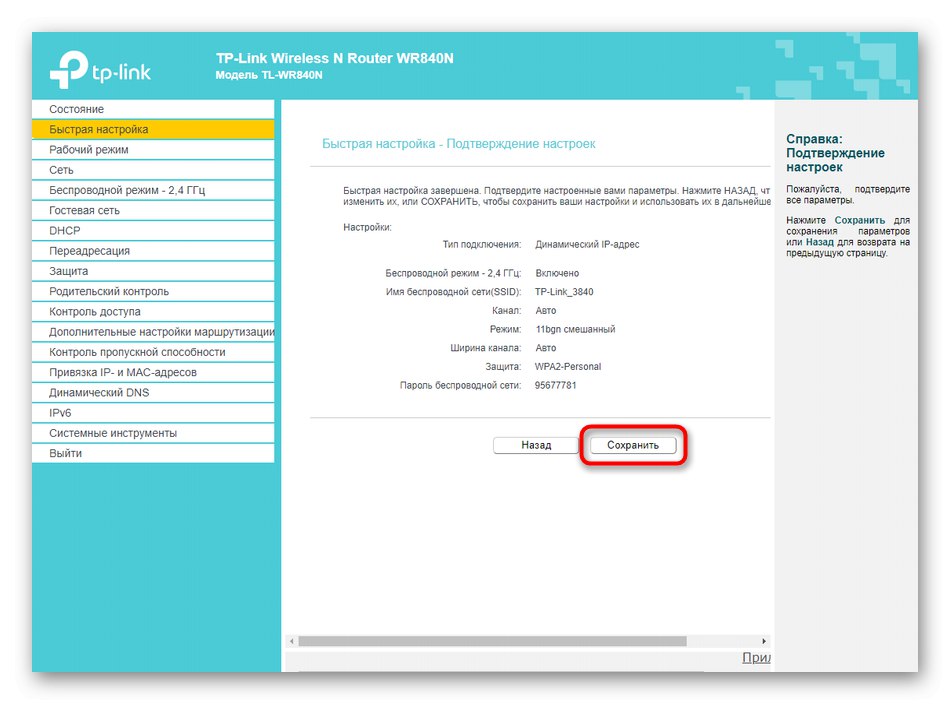
Kad završite, ponovo pokrenite uređaj da bi sve promjene stupile na snagu. Tek tada nastavite s testiranjem funkcionalnosti bežične i lokalne mreže. To se može učiniti čak i pomoću alata. "Dijagnostika", što je u nekim izvedbama sučelja TP-Link N300.
Ručno postavljanje TP-Link N300
Nažalost, čarobnjak za brzo postavljanje usmjerivača klase TP-Link N300 ne pruža fleksibilnost konfiguracije, pa mnogi parametri jednostavno ostaju nepromijenjeni.Postoji nekoliko razloga za to, od kojih je najvažniji da određene dodatne slojeve jednostavno nisu potrebne mnogim dodatnim postavkama ili se uređuju izuzetno rijetko. Uzimamo u obzir pojavu situacije u kojoj će možda biti potrebno uputiti se na druge točke web sučelja usmjerivača, stoga smo postupak ručne konfiguracije raščlanili u korake tako da možete pronaći potrebnu.
Korak 1: Mreža (WAN parametri)
Početno postavljanje žičane mreže najvažniji je korak u ručnoj konfiguraciji, jer ovisi o tome hoće li uopće postojati pristup Internetu. Ako u gore opisanom čarobnjaku nije bilo moguće urediti određene točke ili vam je sada potrebno dodatno ugađanje, slijedite ove korake:
- Otvorite odjeljak "Način rada", gdje stavku označite markerom "Bežični ruter"... To je glavna svrha usmjerivača, stoga odabiremo upravo ovu opciju.
- Zatim prijeđite na "Mreža"gdje vas zanima prva kategorija "WAN"... Proširite padajući izbornik "Vrsta veze"... Pomoću njega definirajte WAN protokol koji vam pruža vaš davatelj usluga. Ovisno o protokolu, prikazani obrazac je već popunjen. U slučaju statičke IP adrese, morat ćete unijeti samu adresu, napisati masku podmreže, pristupnik i DNS poslužitelj. Nakon toga, ne zaboravite kliknuti na gumb "Uštedjeti".
- Također ćemo posebno razmotriti i druge popularne protokole. Jedina dostupna opcija koju nije potrebno konfigurirati je dinamički IP. Svi se parametri dobivaju automatski, a trenutne vrijednosti IP-a i pristupnika mogu se pratiti putem izbornika "Stanje" u istom web sučelju.
- U Ruskoj Federaciji mnogi ISP pružaju PPPoE protokol. Za njega postavite korisničko ime i lozinku dobivene prilikom spajanja na sam Internet. Možete odabrati način povezivanja: u automatskom načinu ili ćete morati svaki put unijeti iste autorizacijske podatke.
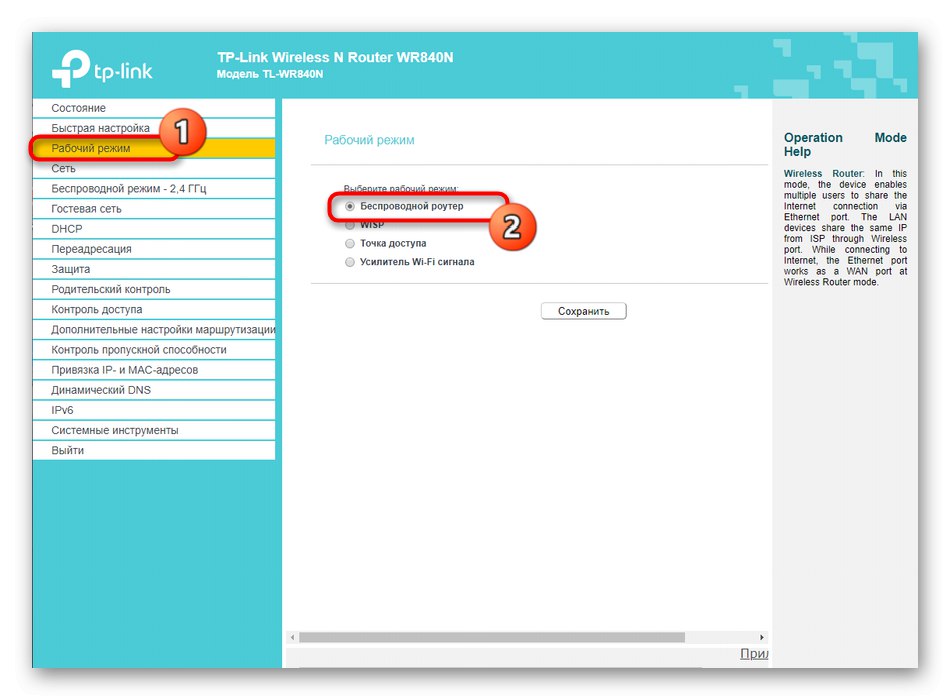
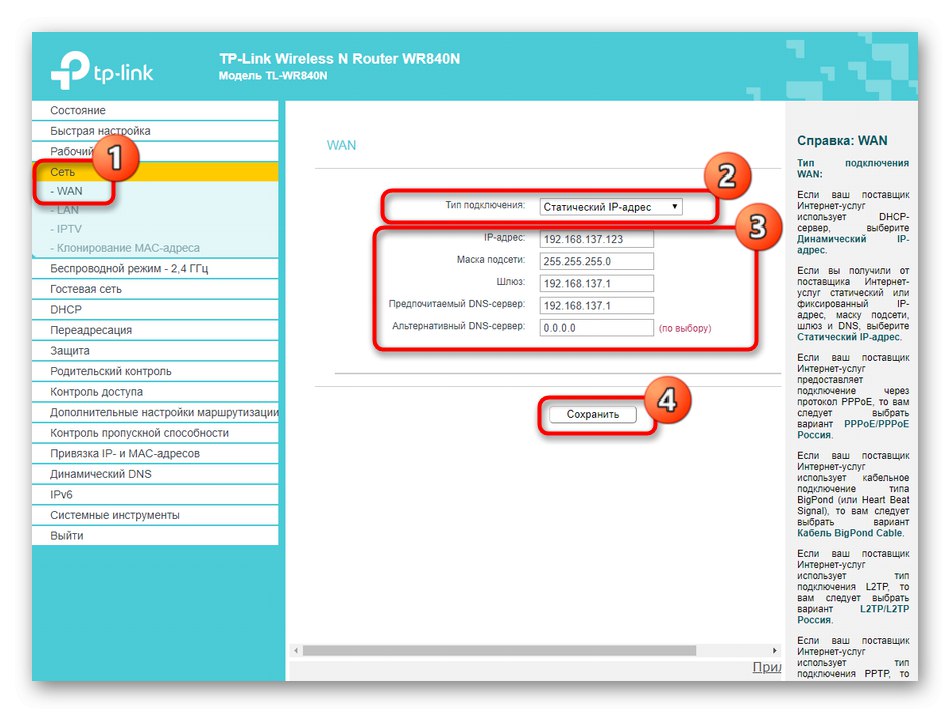

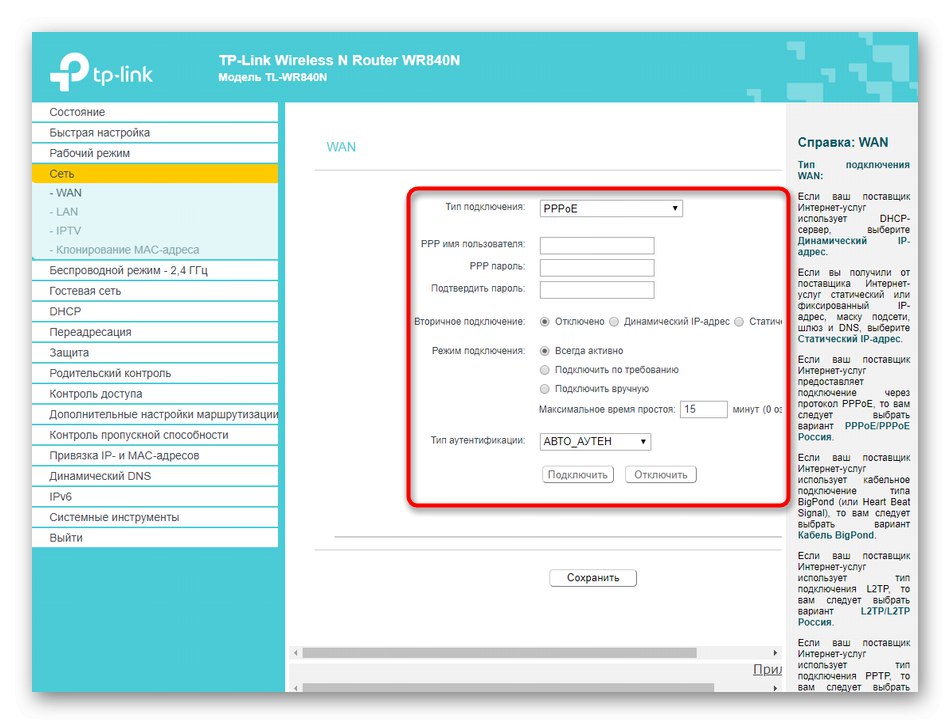
Korak 2: Lokalna mreža
Lokalnoj mreži također treba dati malo vremena, jer standardne vrijednosti ne odgovaraju uvijek traženim. Obično provjeru i promjenu postavki ove kategorije obavljaju samo oni korisnici koji će internetsku televiziju ili računala povezati mrežnim kabelom na usmjerivač.
- Prvo otvorite odjeljak "Mreža" i tamo odaberite kategoriju "LAN"... Provjerite podudara li se IP adresa
192.168.0.1a maska podmreže je255.255.255.0... U ovom izborniku više nema mogućnosti. - Sljedeći je podizbornik "IPTV"... Promijenite ovdje parametre u skladu s onima primljenim u uputama davatelja usluge TV pristupa. Ne zaboravite primijeniti promjene kad završite.
- Po istom principu, kao i u načinu brzog postavljanja, MAC adresa se klonira ako je potrebno.
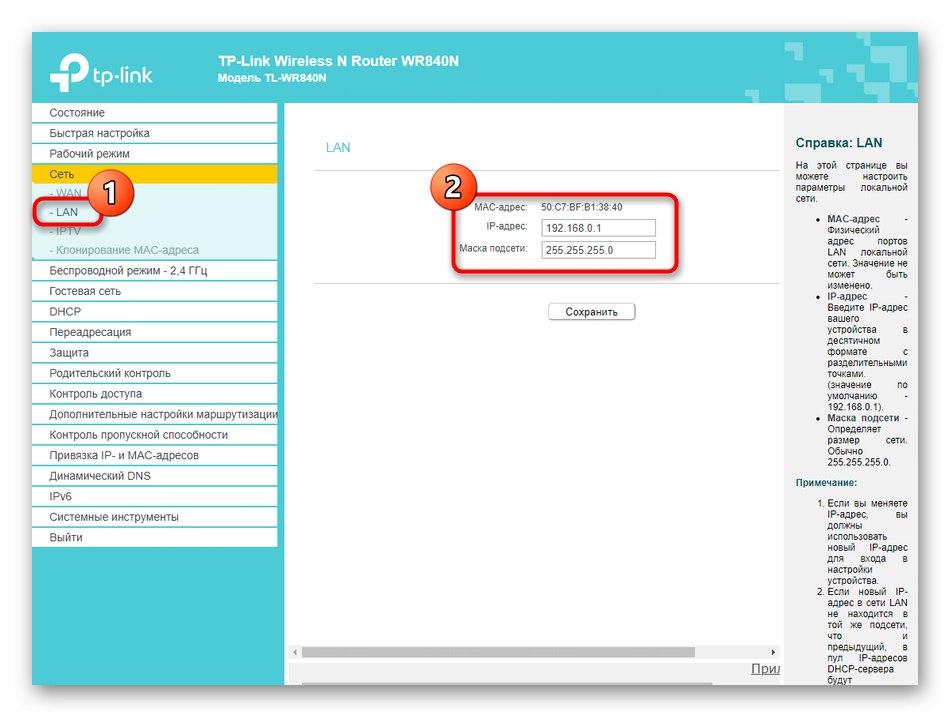
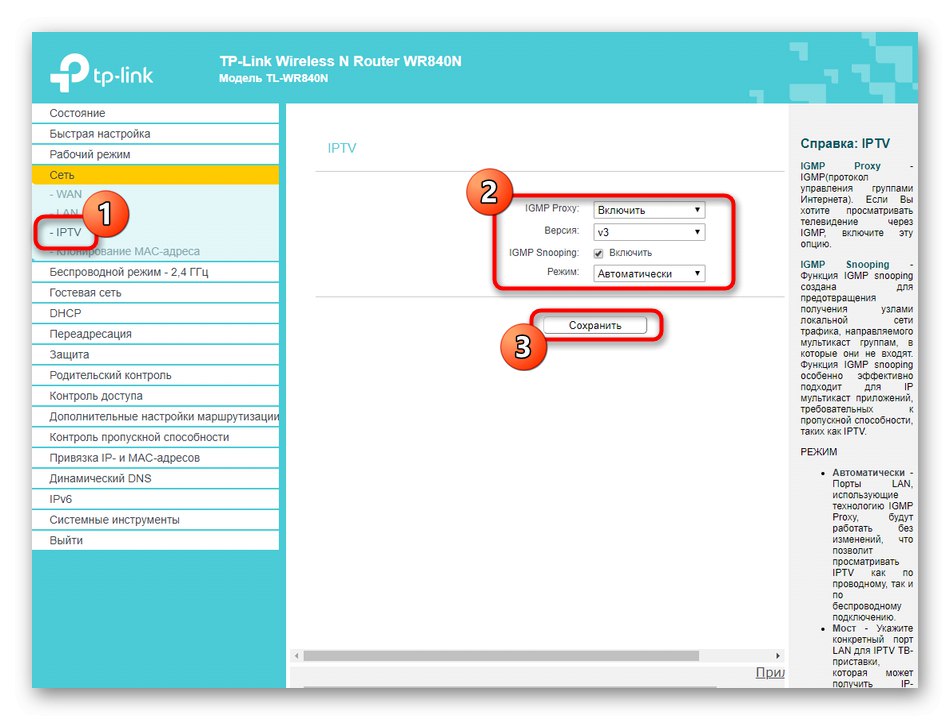
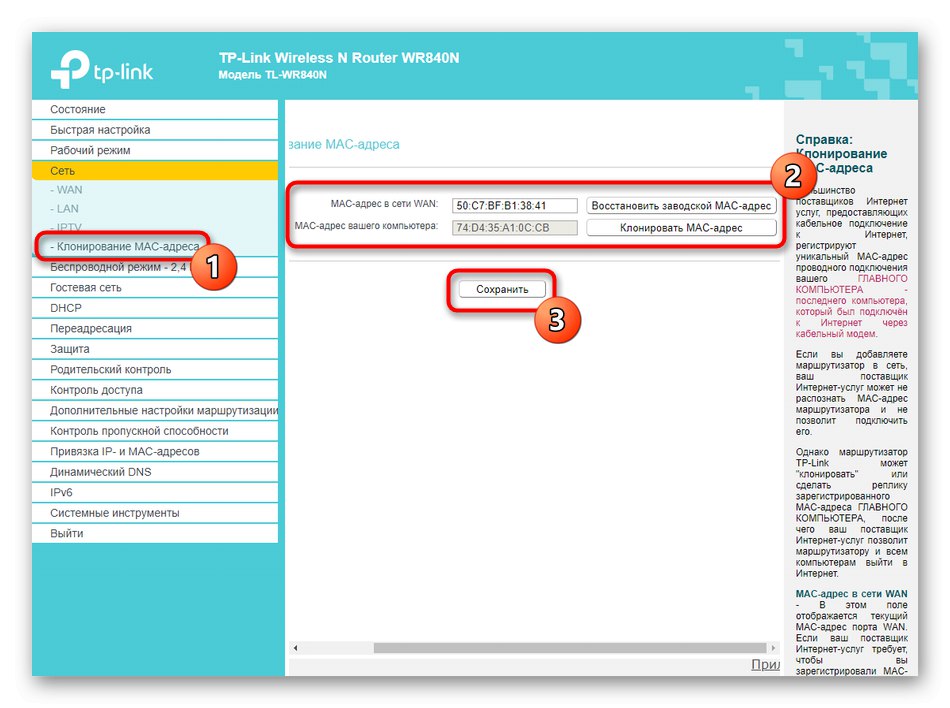
Time je dovršena promjena lokalne mreže. Obavezno kliknite "Uštedjeti" u slučaju da su učinjene bilo kakve promjene.
Korak 3: bežična mreža
Sljedeći korak u konfiguraciji usmjerivača serije TP-Link N300 je postavljanje bežičnih postavki. Prema zadanim postavkama Wi-Fi će se aktivirati, ali ponekad jednostavno nije potreban ili postoji potreba za promjenom imena mreže i / ili lozinke.
- Kroz lijevi izbornik idite na odjeljak "Bežični način rada" i odaberite "Osnovne postavke"... Ovdje možete potpuno onemogućiti Wi-Fi označavanjem odgovarajuće stavke markerom, a također i promijeniti njegov naziv. Ne biste trebali mijenjati način i kanale, osim ako ne konfigurirate WDS. Tada kanal mora biti fiksiran i možete postaviti jedan od dostupnih.
- Slijedi "WPS"... Prikladna je tehnologija koja vam omogućuje brzo povezivanje s usmjerivačem bez upotrebe lozinke. Možete dodati uređaj izravno iz ove kategorije ili postaviti PIN kôd koji će se koristiti za povezivanje. Nije potrebno onemogućiti WPS ako vam nije potreban, jer ova tehnologija ne opterećuje ukupne performanse mreže.
- Važno je odvojiti vrijeme i sigurnost Wi-Fi-ja odlaskom na odjeljak "Bežična sigurnost"... Ovdje vam savjetujemo da odaberete preporučeni način šifriranja označavanjem označene stavke markerom. Ako je potrebno, promijenite lozinku u svoju, koja će se sastojati od najmanje osam znakova. Ako bi mreža trebala biti otvorena, samo označite markerom "Onemogući zaštitu", nakon čega će lozinka biti uklonjena. Obični korisnik ovdje ne mora mijenjati ništa drugo.
- U slučaju kada Wi-Fi radi u otvorenom načinu, možda će biti potrebno konfigurirati filtriranje fizičkih adresa uređaja tako da je na bežičnu mrežu povezana samo kućna oprema. Za ovo u odjeljku "Filtriranje MAC adresa" morat ćete odabrati način rada "Dopusti" i stvorite tablicu pouzdanih uređaja, odnosno onih koji se aktivno koriste u kući. To također radi u suprotnom smjeru: veza je odbijena za navedene MAC adrese i ovo se pravilo neće primjenjivati na sve ostale svrhe.
- U "Bežična statistika" vidjet ćete sve korisnike koji su trenutno povezani s usmjerivačem, kao i koliko su prometa potrošili. Ovaj će vam izbornik također omogućiti da saznate fizičku adresu koja se koristi za filtriranje prema gore opisanom pravilu.
- Zaslužuje posebnu pažnju "Mreža gostiju"... Ovo je zasebna bežična veza za koju sami unosite svoje ime i postavljate razinu zaštite. Takav je Wi-Fi namijenjen samo određenim skupinama korisnika, pa za njega postoji niz specifičnih parametara.
- Na primjer, dostupna je izolacija mreže ili postavljanje rasporeda prema kojem će mreža biti otvorena. Ako odlučite postaviti ovo vrijeme, provjerite postavke sata.
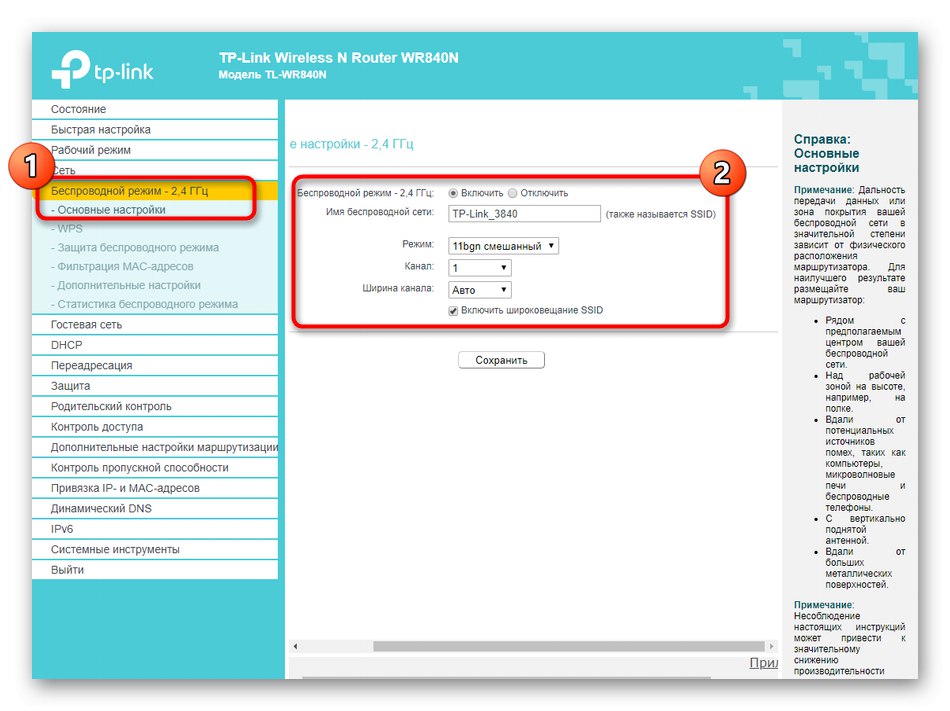
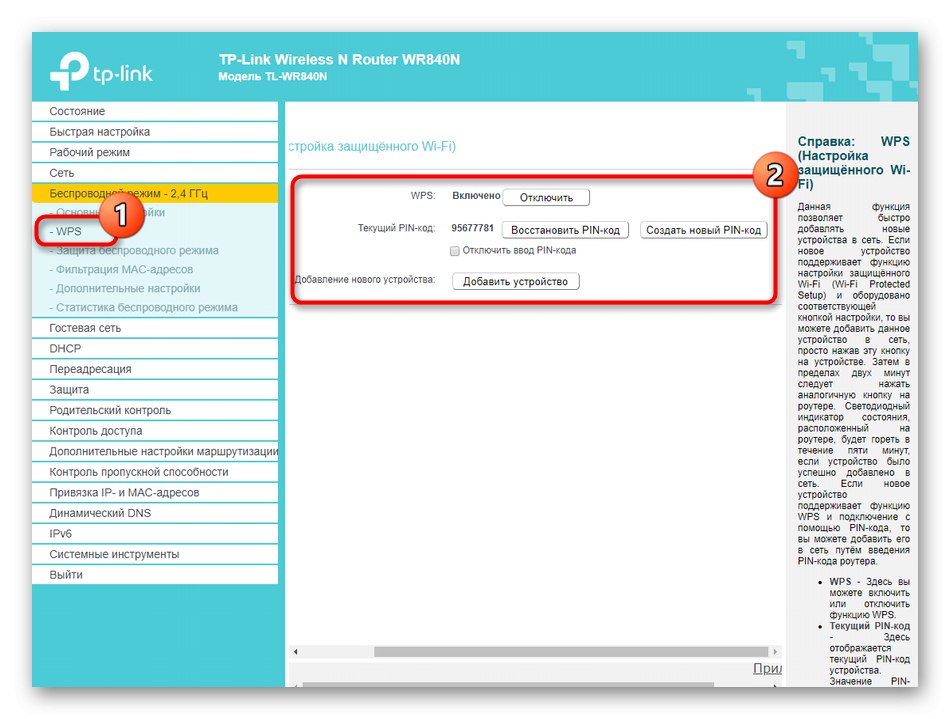
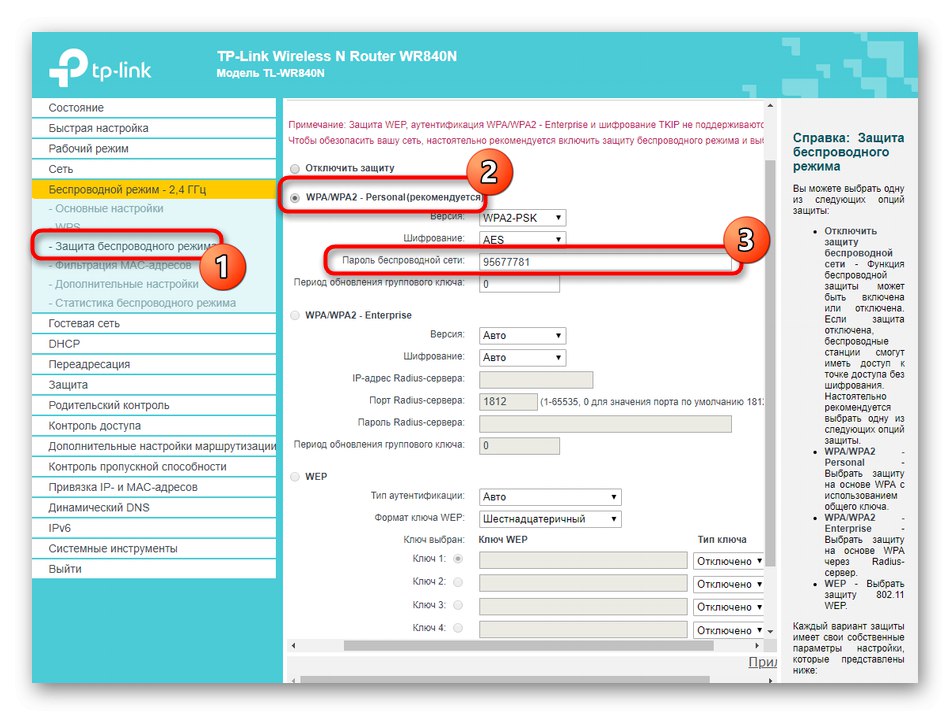
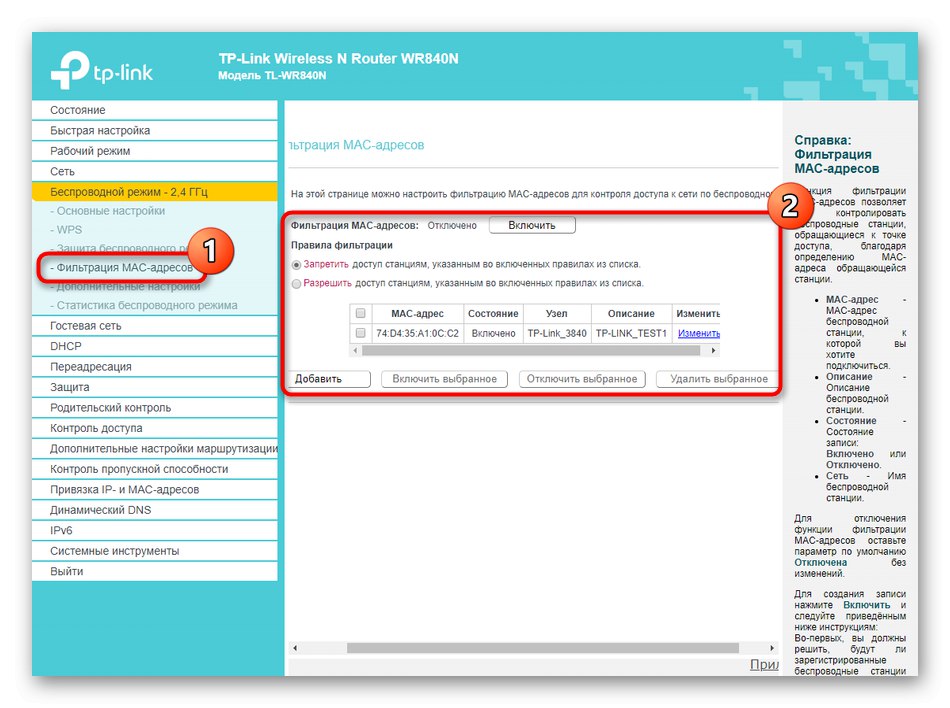
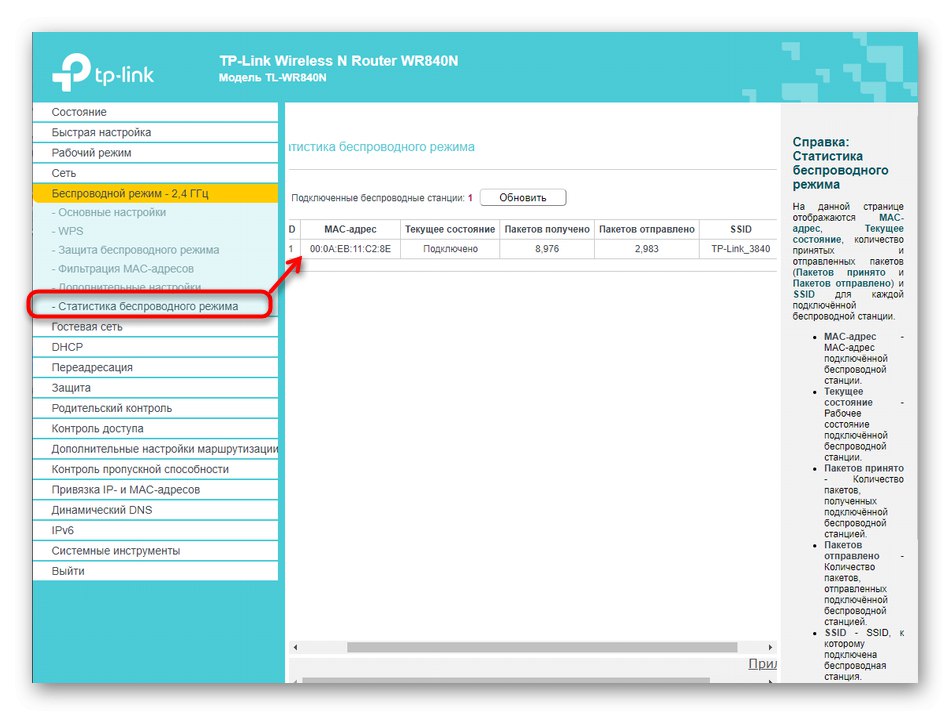
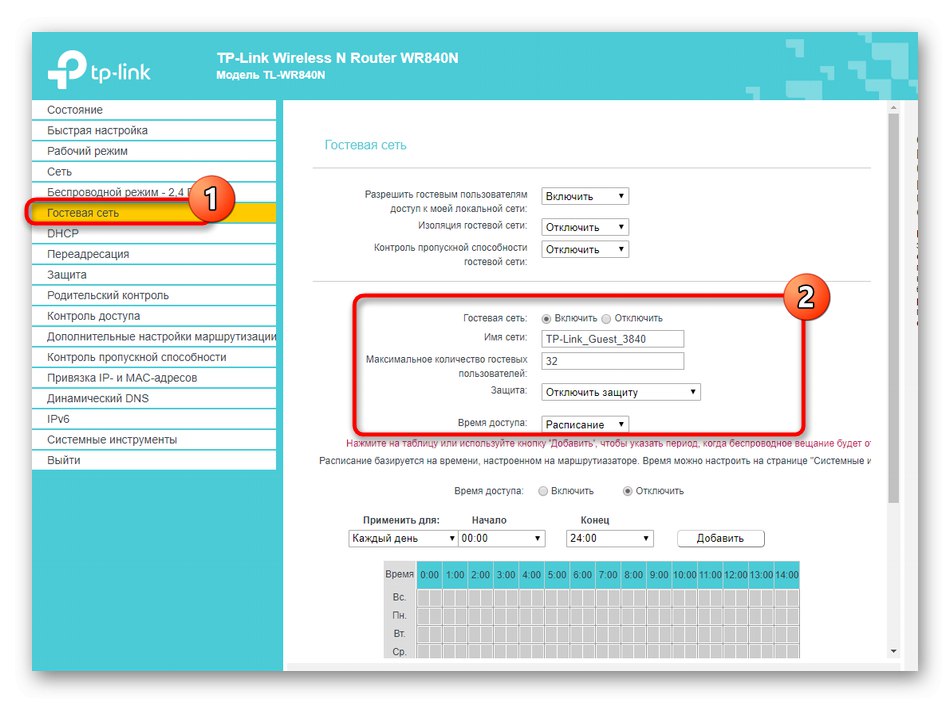
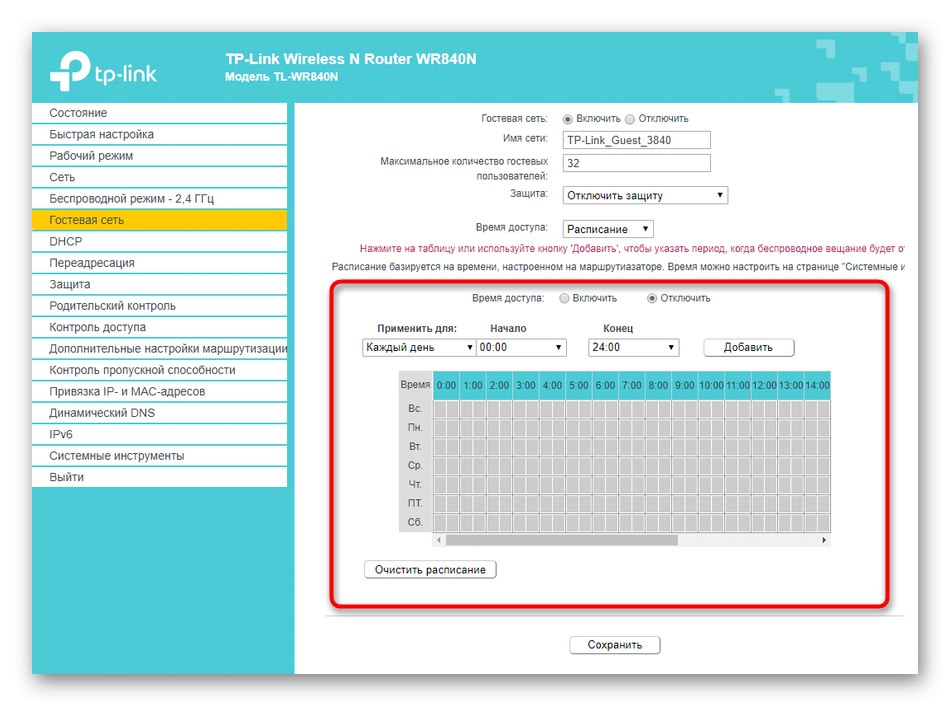
Nakon što izvršite sve promjene, primijenite ih i provjerite Wi-Fi funkcionalnost. Ako se parametri nisu automatski promijenili, morat ćete ponovno pokrenuti usmjerivač, a nakon ponovnog uključivanja sve bi trebalo ispravno funkcionirati.
Korak 4: DHCP opcije
DHCP je važna tehnologija ugrađena u TP-Link N300 usmjerivač, kao i u sve moderne mrežne uređaje. Njegova je svrha pružiti svakom povezanom uređaju jedinstvenu IP adresu, što je neophodno za posebna pravila zaštite mreže ili za normalnu optimizaciju s operativnim sustavom kako se na ekranu ne bi pojavile informacije da se IP već koristi. Konfiguriranje DHCP-a traje samo nekoliko minuta:
- Otvorite odjeljak DHCP i tamo odaberite stavku Postavke DHCP-a... Ovdje se pobrinite da je tehnologija omogućena i da se raspon postavljenih IP adresa ne preklapa s glavnom adresom usmjerivača (
192.168.0.1). Promijenite ovaj raspon po potrebi, postavljajući ga, na primjer, iz192.168.0.10prije192.168.0.64... Ovaj će popis biti dovoljan da svakoj povezanoj opremi pruži jedinstvenu IP adresu. U ovom odjeljku ne morate mijenjati nikakve druge postavke. - Koristiti Popis DHCP klijenataako želite vidjeti sve lokalne veze i omjer njihovih IP adresa. To može biti korisno, na primjer, za postavljanje daljnjih sigurnosnih pravila usmjerivača.
- Posljednji podizbornik odjeljka je "Rezervacija adrese"... Potrebno je kako bi se određenom uređaju dodijelila određena adresa, koja se neće promijeniti pri ponovnom povezivanju. Svrha ove postavke također ovisi o daljnjim pravilima zaštite.
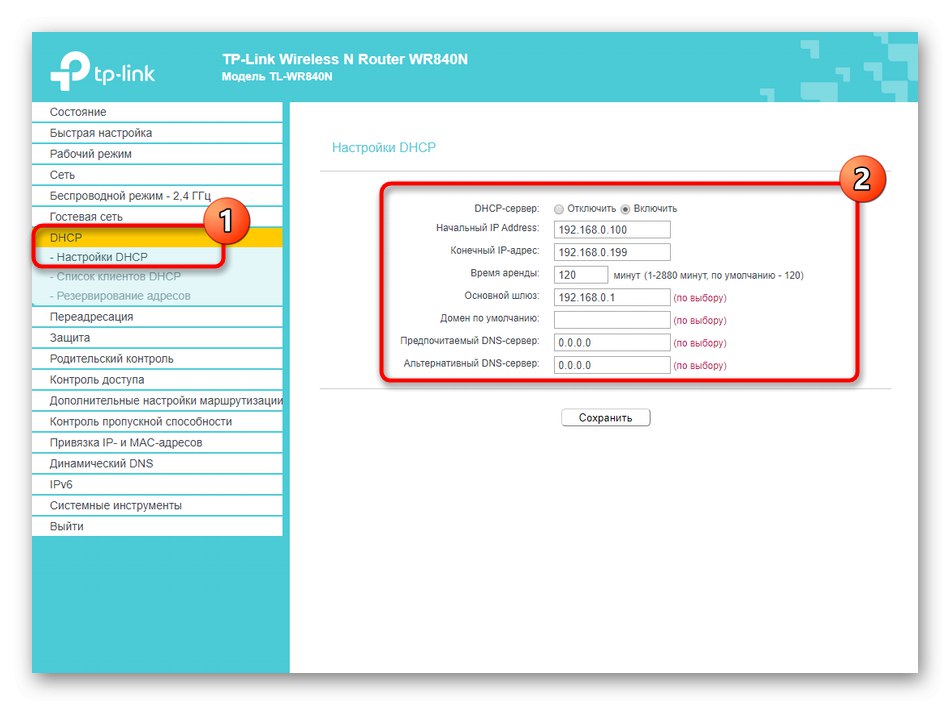
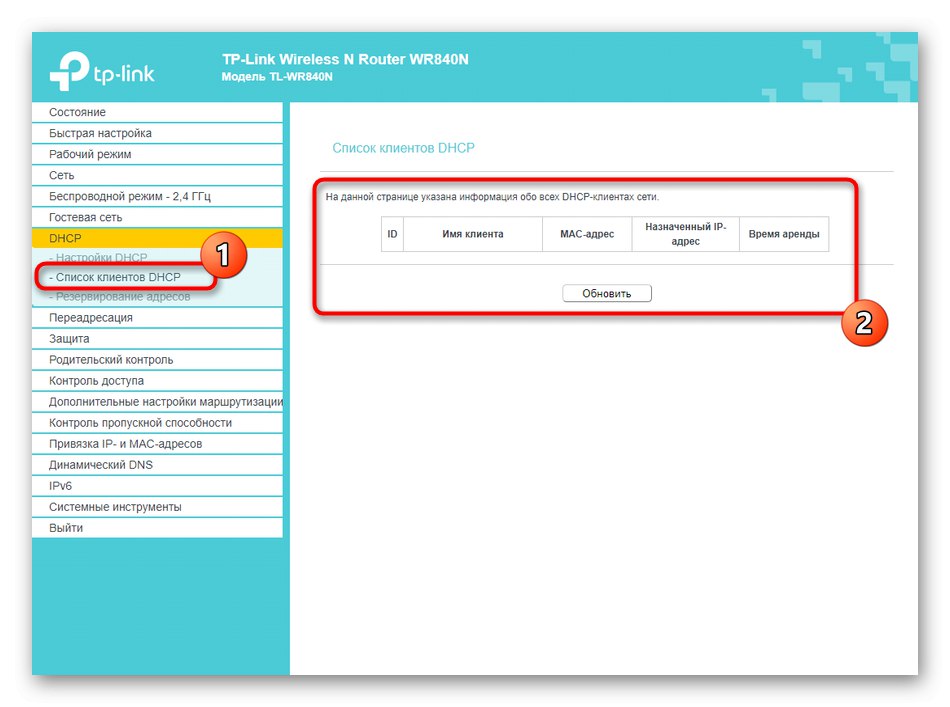

Korak 5: osiguravanje usmjerivača
Mnogi korisnici zanemaruju sigurnosne postavke usmjerivača, jer ne misle da će ga netko htjeti hakirati ili uspostaviti neovlaštenu vezu. Međutim, kontrola pristupa uključuje filtriranje ne samo vanjskih uređaja, već i unutarnjih, što može biti korisno, na primjer, ako trebate organizirati roditeljsku kontrolu. Stoga vam savjetujemo da pročitate sve sljedeće točke i odlučite koje od njih treba promijeniti.
- Prvo, otvori "Zaštita" i tamo odaberite stavku Osnovne postavke zaštite... Obavezno aktivirajte sve ovdje navedene stavke.Vrijedno je promijeniti bilo kojeg od njih samo ako za to postoji razlog. To je obično potrebno samo za iskusne korisnike, pa se nećemo detaljno zadržavati na ovom odjeljku.
- Otprilike isto vrijedi i za jelovnik. "Napredne sigurnosne postavke"... On kontrolira filtriranje vanjskih veza postavljanjem broja prenesenih paketa u sekundi. Ovo bi trebali mijenjati samo iskusni korisnici.
- Kategorija "Lokalno upravljanje" možete odabrati koji se korisnik može povezati s web sučeljem usmjerivača TP-Link N300 radi promjene postavki. Pristup se može otvoriti svima, a ako je potrebno, jednostavno unesite MAC adresu opreme s koje će se moći povezati.
- Posljednja stavka postavki je Yandex.DNS... Ovo je vlasnički sustav imena domena tvrtke Yandex koji vam omogućuje sigurno korištenje Interneta. Prema zadanim postavkama omogućen je, ali ako ga onemogućite, ništa se neće promijeniti za običnog korisnika, pa nema smisla razmatrati podizbornik.
- Da biste postavili roditeljski nadzor, idite na odgovarajući odjeljak. Postoji opće pravilo i fizičke adrese uređaja za koje će se primijeniti kontrola pristupa.
- Spustite se dolje da biste kreirali raspored ograničenja i odaberite popis web lokacija kojima se odbija pristup. Ova se postavka provodi po osobnom nahođenju svakog korisnika i neće je biti teško razumjeti, jer je princip oblikovanja tablice primitivno jednostavan.
- Ograničenja povezivanja s određenim uređajima usmjerivača provode se kroz izbornik "Kontrola pristupa"... Ovdje prvo trebate pitati "Čvor", odnosno odaberite trenutni usmjerivač na koji će se primjenjivati pravila.
- Onda idite na "Cilj" i pritisnite Dodatiza formiranje popisa.
- U njemu postavite način blokiranja, na primjer, IP adresu, navedite cilj, dodajte opis i priključak (nije obavezno).
- Ako blokiranje ne bi trebalo biti trajno, idite na kategoriju "Raspored" i tamo postavili već poznati stol po danu i satu.
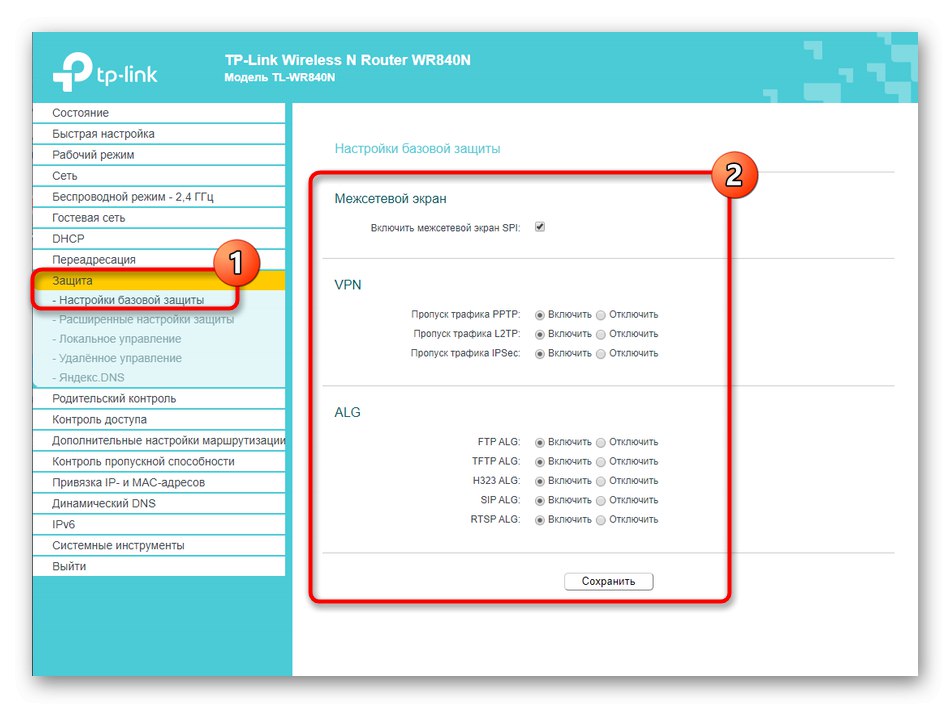
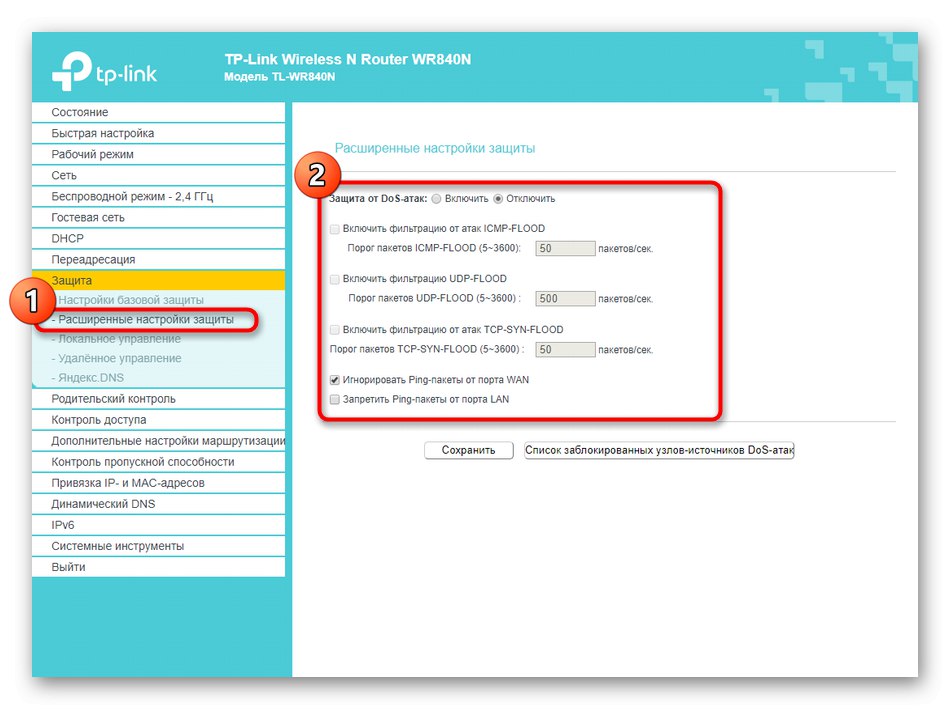
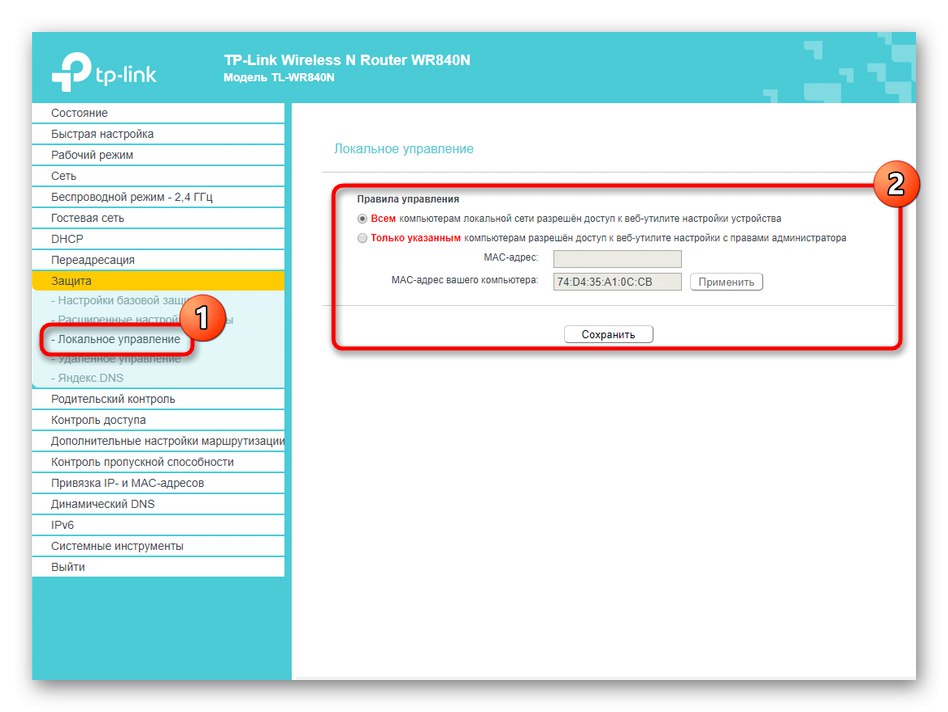

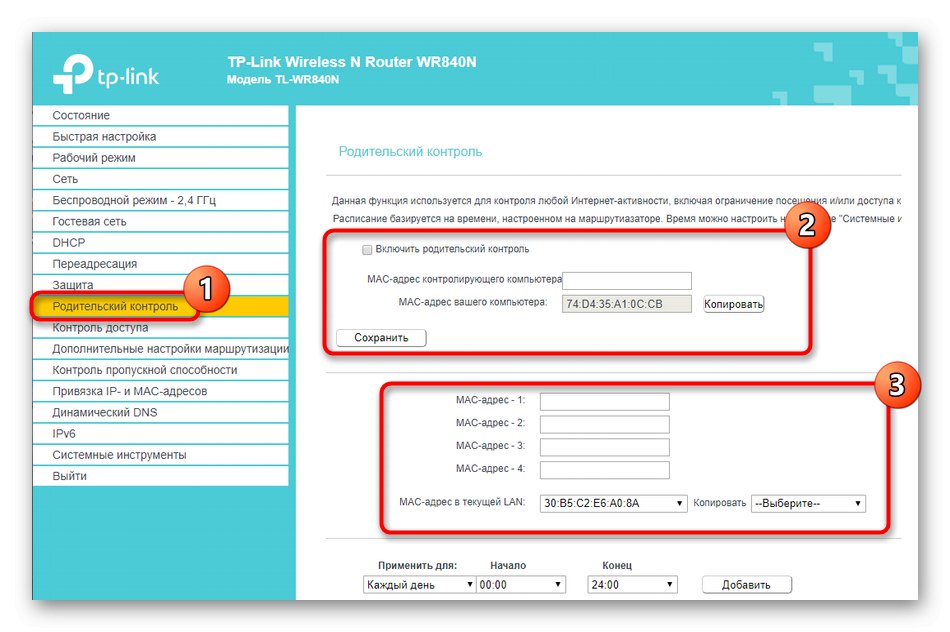
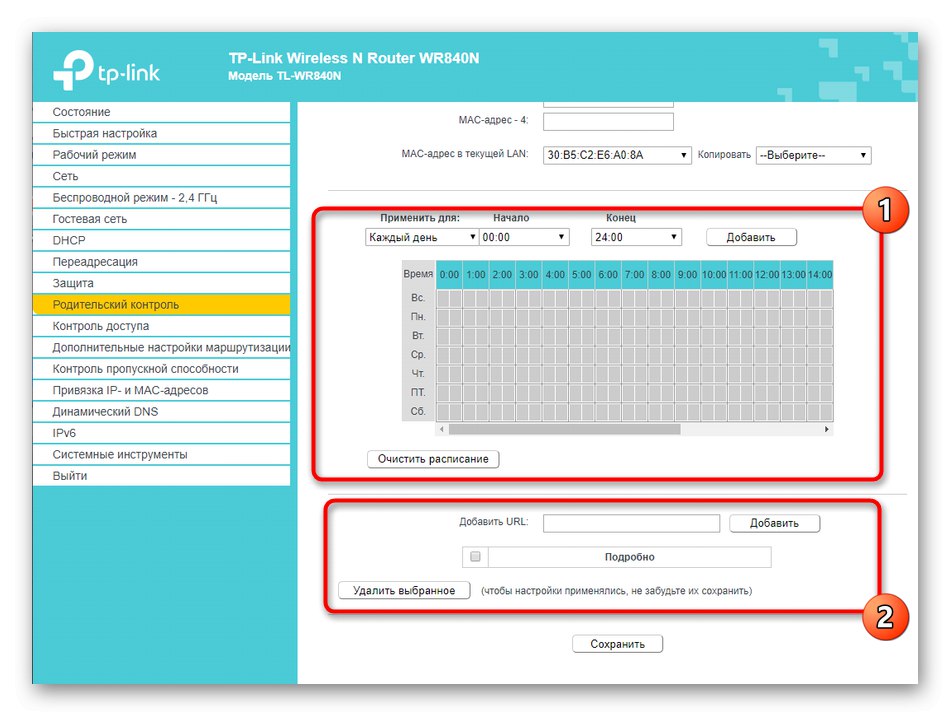
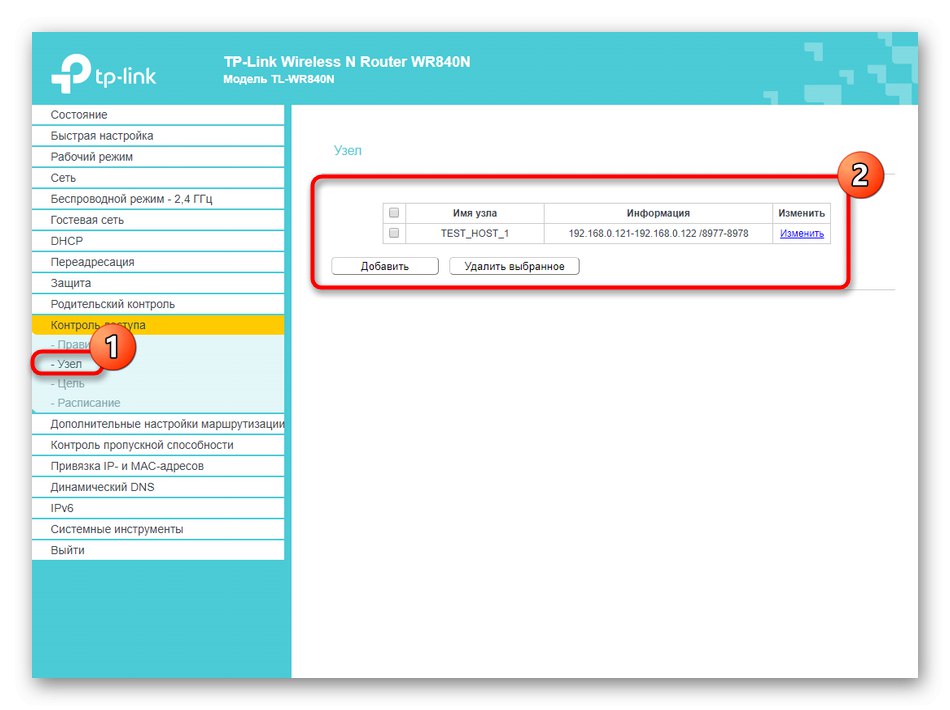
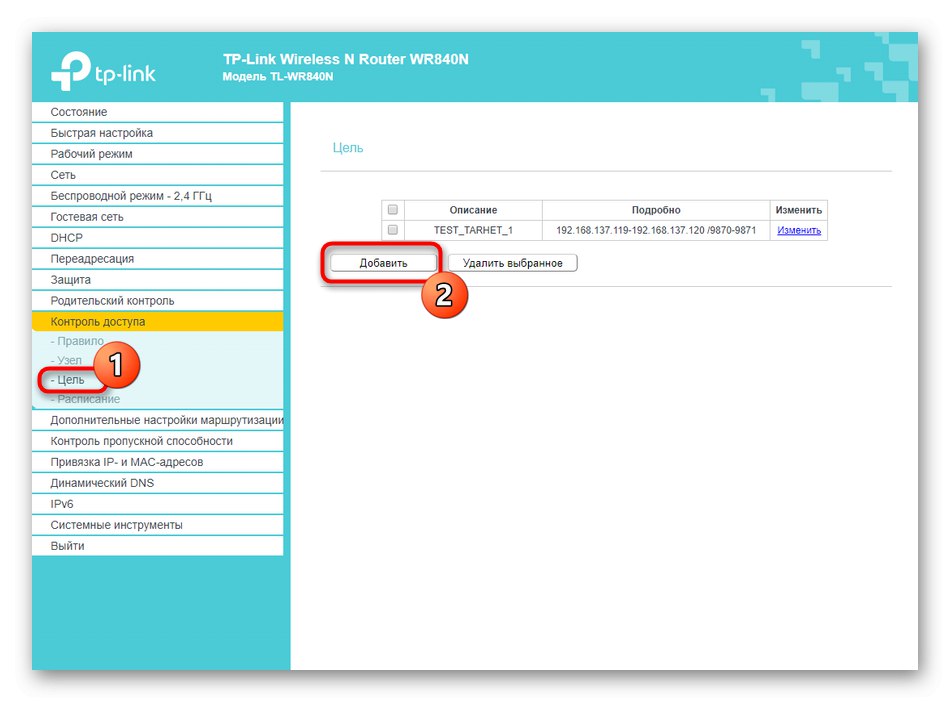
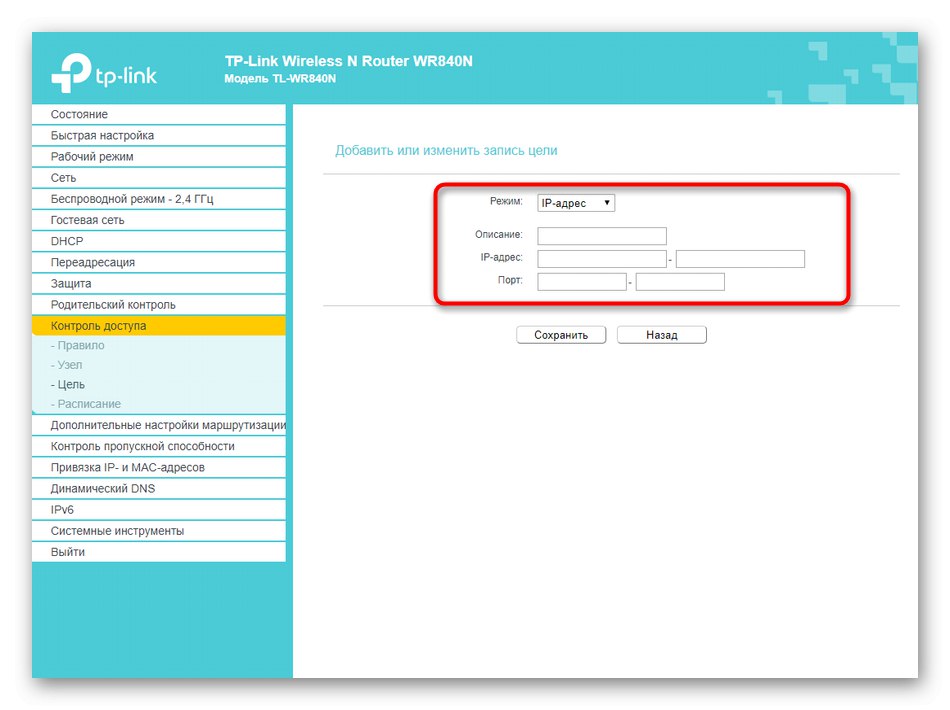
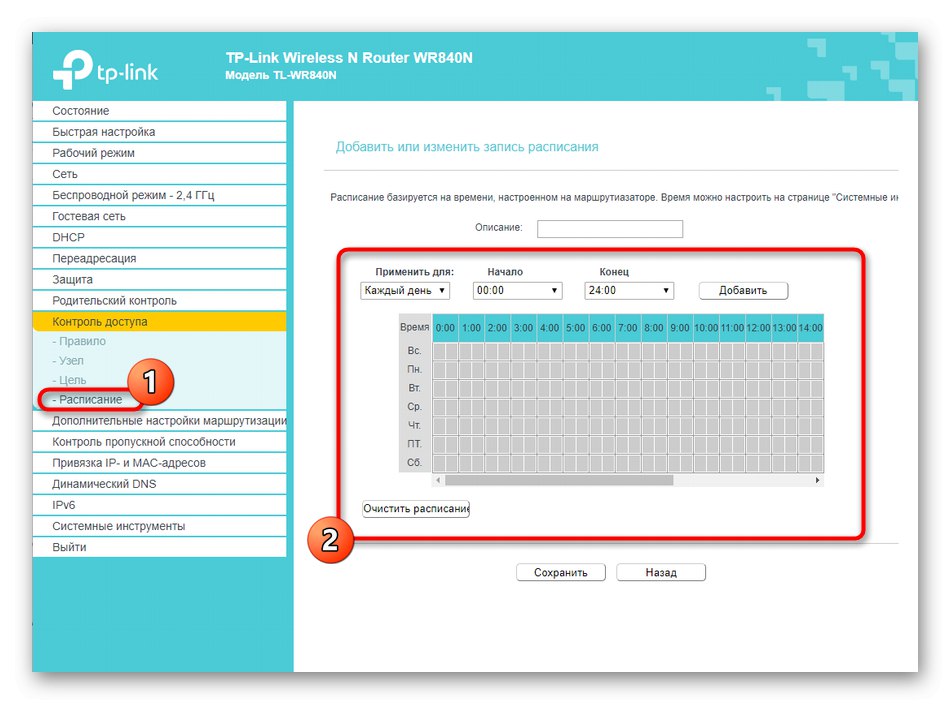
Korak 6: Sistemski alati
Posljednja faza konfiguriranja TP-Link N300 je uređivanje sistemskih alata. To je neophodno kako bi se uspostavilo normalno funkcioniranje usmjerivača, kako bi se osigurao rad pravila zaštite, a preporučuje se i samo radi upoznavanja, jer će u budućnosti, najvjerojatnije, ovom izborniku trebati pristupiti za promjenu bilo kakvih parametara.
- Prvo otvorite odjeljak "Alati sustava" i odaberite "Postavljanje vremena"... Tamo se pobrinite da sistemsko vrijeme odgovara stvarnom. Kao što smo ranije rekli, to je neophodno kako bi se osiguralo da raspored pravila zaštite funkcionira ispravno.
- Ako ste upravo kupili usmjerivač, vjerojatno nije potrebno ažuriranje softvera, ali možda će vam trebati uskoro. Zatim idite na izbornik "Ažuriranje firmvera", tamo prenesite datoteku dobivenu sa službene stranice i kliknite "Osvježiti".
- U "Tvorničke postavke" trebali biste ući u one situacije kada trebate vratiti zadane parametre usmjerivača, na primjer, ako je nakon promjena srušena izvedba uređaja.
- Kroz "Izrada sigurnosne kopije i vraćanje" kreira se zasebna datoteka sa svim trenutnim postavkama usmjerivača. Ova će opcija biti osobito relevantna za one koji su postavili velik broj pravila zaštite i boje se izgubiti ih ako se parametri usmjerivača iznenada resetiraju.
- Kategorija "Ponovno učitati" ne možete samo poslati usmjerivač da se ponovno pokrene, već i postaviti raspored kada će se taj postupak izvršiti automatski. To će biti relevantno, na primjer, kada su mnogi uređaji uvijek istovremeno povezani s usmjerivačem i potrebno je da ponekad resetira predmemoriju i očisti memoriju radi boljeg rada, što se upravo i radi pri ponovnom pokretanju.
- Posljednja faza je promjena lozinke za autorizaciju u web sučelju.Preporučujemo da to učinite kako biste ograničili pristup bilo kojim korisnicima postavkama jer na taj način možete onemogućiti roditeljski nadzor ili ukloniti pravila kontrole pristupa.
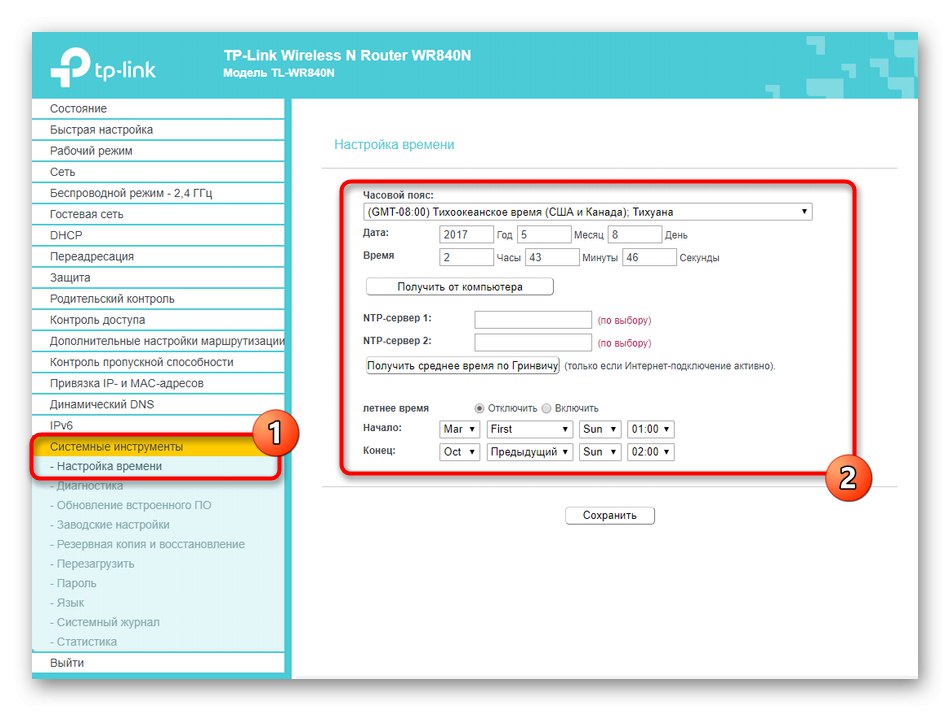
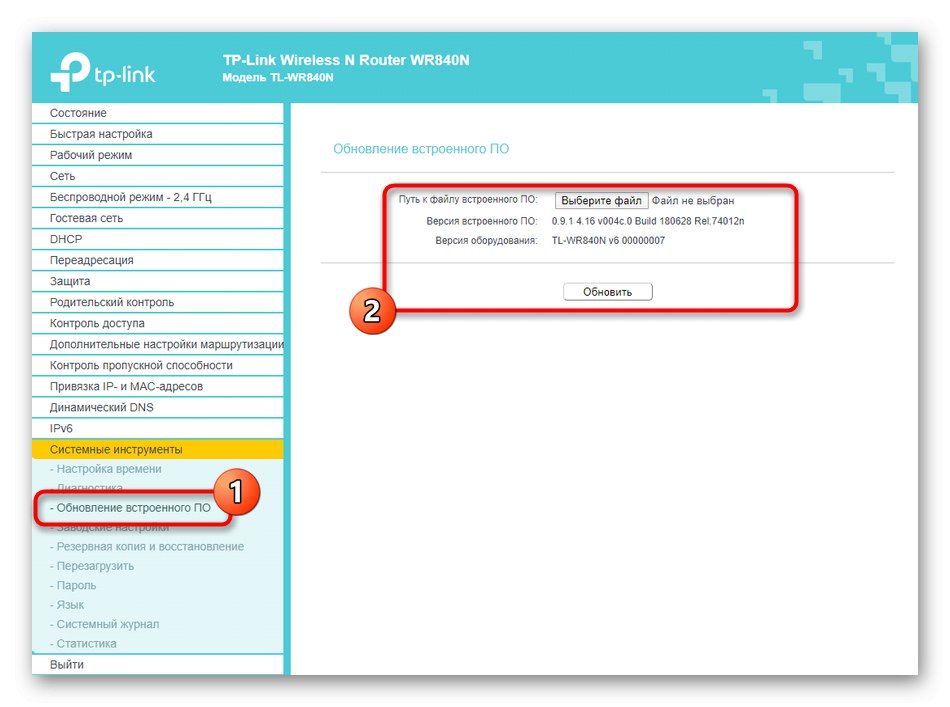
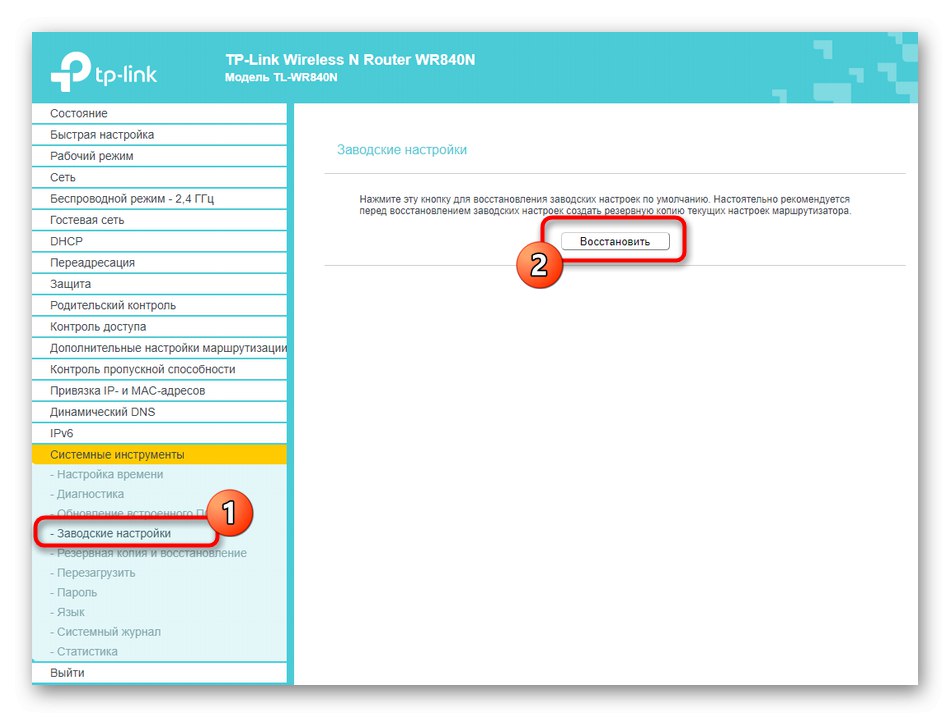
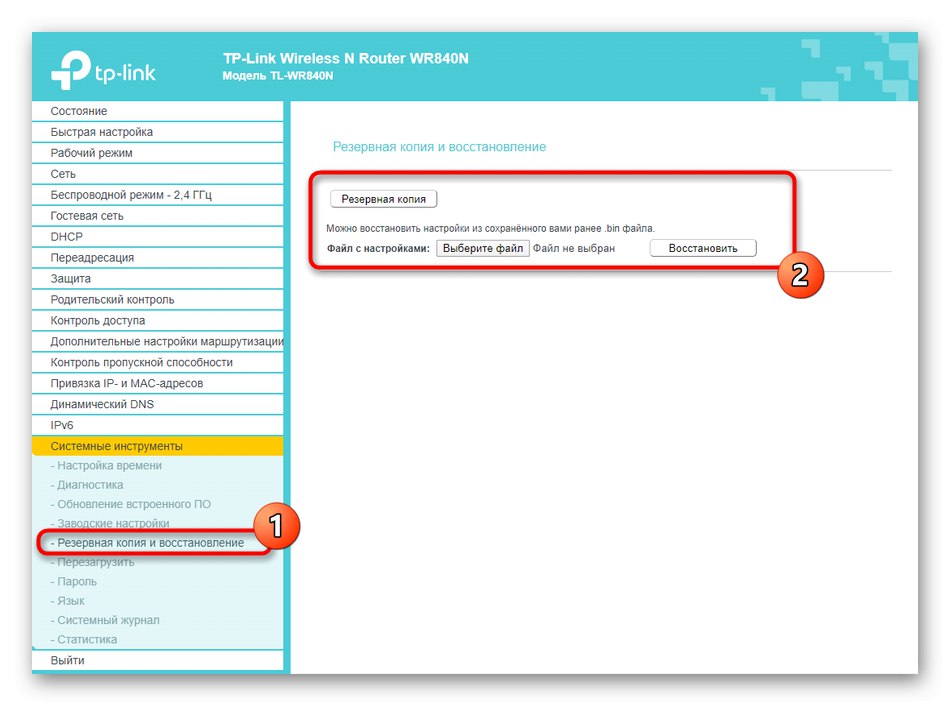
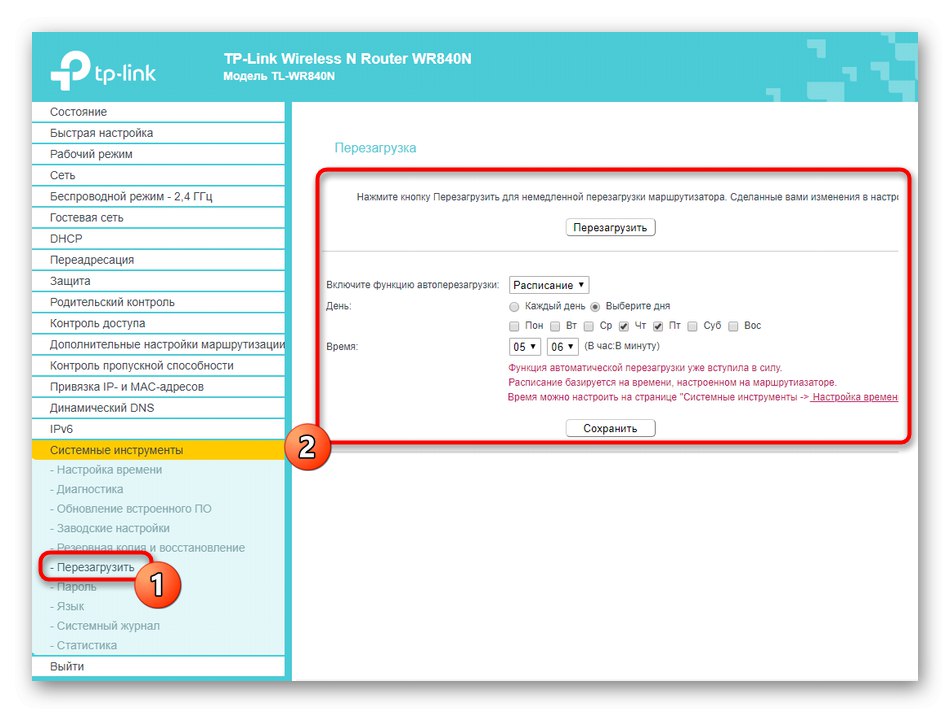
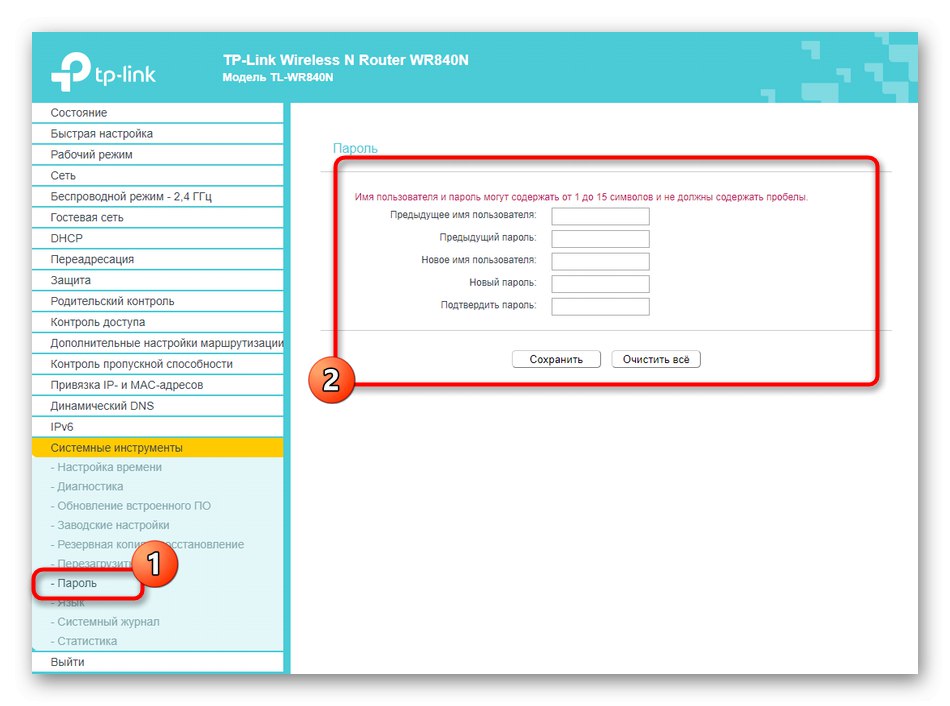
Glavni parametri usmjerivača TP-Link N300 mogu se postaviti i putem mobilne aplikacije, prethodno se povezavši putem Wi-Fi mreže. Ako ste zadovoljni ovom opcijom, savjetujemo vam da prijeđete na zasebnu tematsku uputu na donjoj poveznici.
Više detalja: Postavljanje TP-Link usmjerivača putem telefona